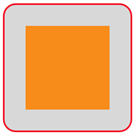不愧是最強截圖工具!QQ 9.3.7新版功能體驗
PC版QQ更新了!我們知道QQ作為一個IM,它同時又成為了大家最常用的截圖工具。而這一次又增強了截圖功能,騰訊這是有幹掉所有截圖軟體的節奏。此外還有幾個新增的實用功能,一起來看看吧。
截圖功能更新 想要翻譯截個圖即可
新版QQ增強了截圖功能,現在用戶可以實用截圖來進行文字翻譯操作了。按下快捷鍵Ctrl+Alt+F就可激活截圖翻譯功能,然後框選需要翻譯的文字即可獲得翻譯結果。翻譯後用戶可選擇複製及保存譯文。這個功能挺好的,不用再開啟格外的翻譯軟體了。
不過目前這個截圖翻譯功能有bug,一是會出現「無內容可翻譯」的提示,不過等一會又會出現翻譯結果;二是同一段文字截圖翻譯結果不盡相同。還有就是目前截圖翻譯功能貌似只支援中英翻譯,連英中翻譯都尚不支援。小編還測試了日文、韓文,皆不支援,還是有點弱的。
裁剪打馬賽克加序號 QQ幫你處理圖片
在新版QQ中用戶雙擊收到的圖片後,可以進入圖片查看模式,在該模式下可以進行圖片批量查看,也可進行圖片文字提取及文字翻譯操作,別忘了還能裁剪圖片。
此外,點擊編輯按鈕還可對圖片進行簡單的處理操作,標記、打格子、加序號等的都行。這樣一來,簡單處理圖片就無需打開PS大殺器了。
圖文並茂方便編輯 全螢幕輸入功能
新版QQ新增全螢幕輸入功能,在聊天對話框中可以找到「全螢幕輸入」按鈕,點擊後,輸入介面變成全螢幕,隱藏了聊天記錄顯示區域,當發送完消息後自動切換回默認介面。全螢幕輸入讓用戶可以方便的編輯圖文並茂的消息。
總結
PC版QQ的截圖功能越來越強大了,都可以替代專業的截圖工具了,小編就經常使用截圖提取文字功能來提取圖片文字。當然也有朋友會詬病QQ是否太過碰撞?但對於筆者來說,QQ的功能越強大,用起來就越方便,終歸是不錯的,不卡就行!